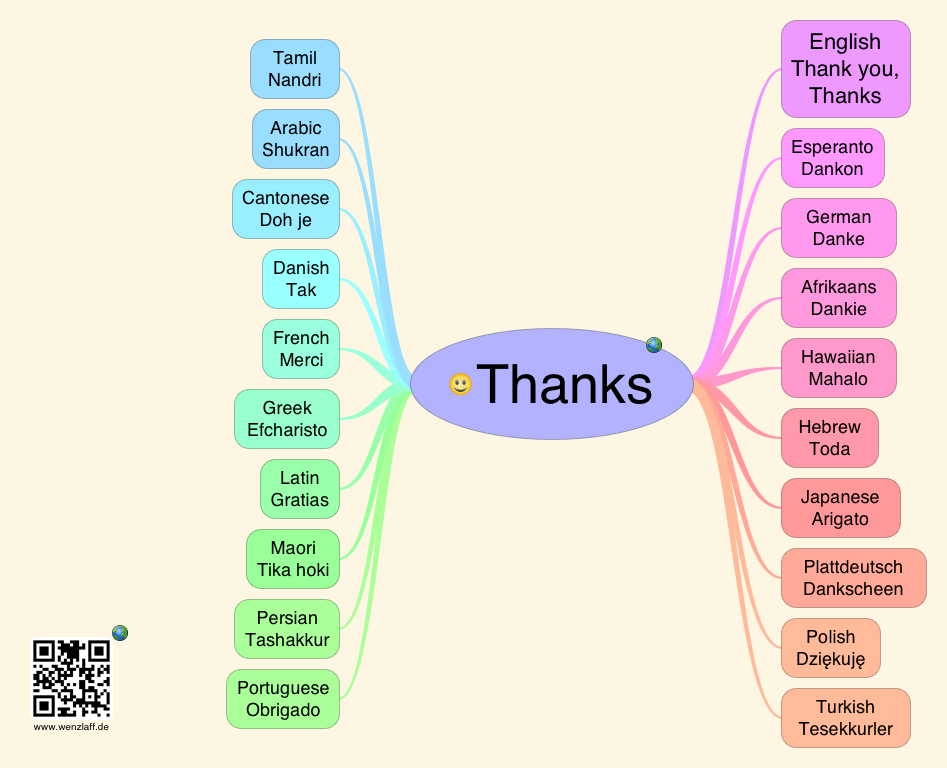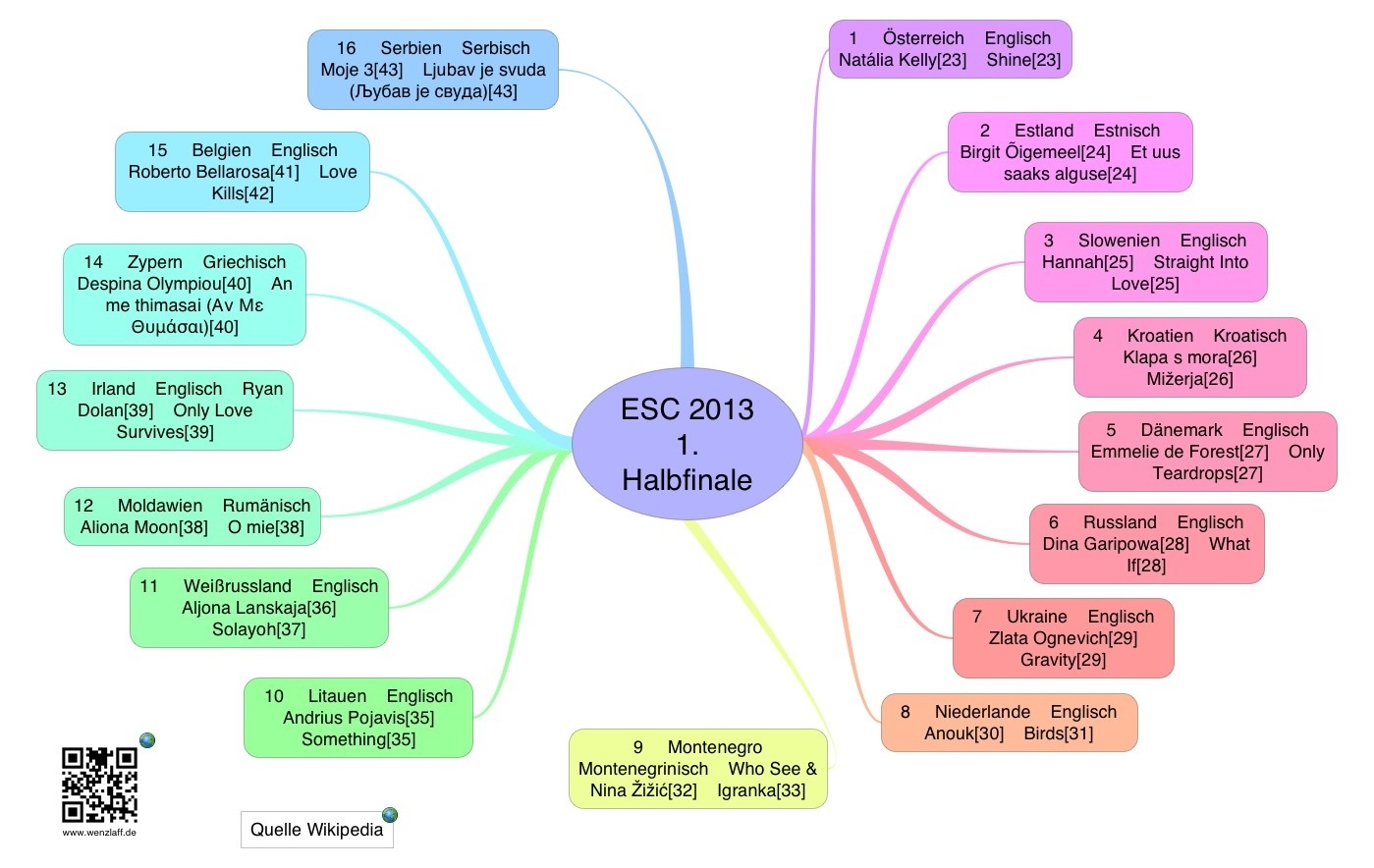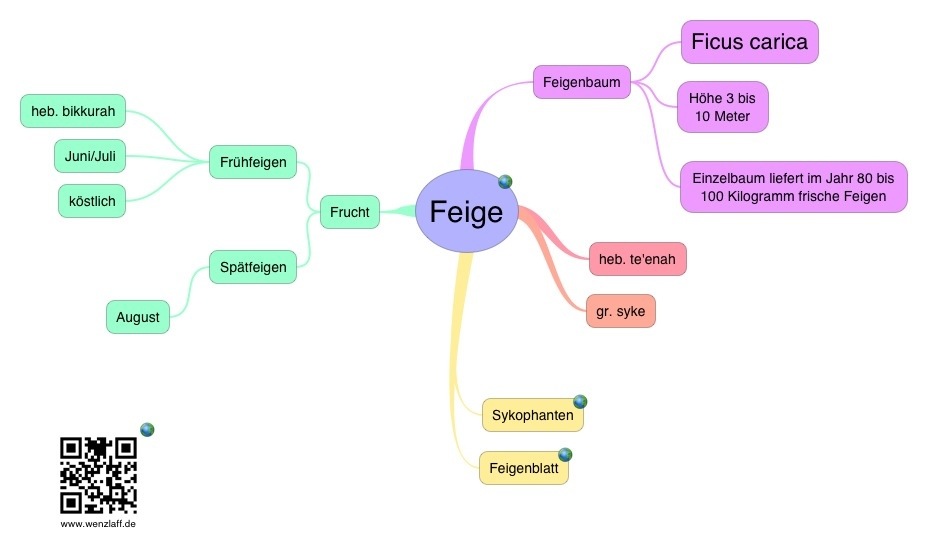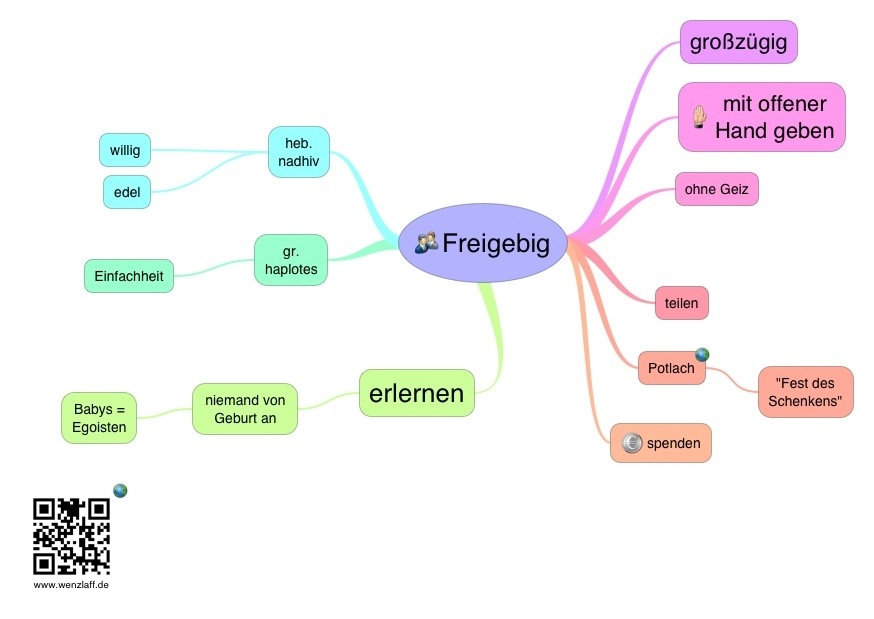Thanks Mindmap
Adapter für das Arduino eingetroffen
ESC 2013 1. Halbfinale – Mindmap
Das erste „Blink“ Programm für das Arduino Nano Board, es muss ja nicht immer „Hallo Welt“ sein.
/*
TWBlink
Beschreibung: Die rote Leuchtdiode (LED) auf dem Arduino Board blinkt alle 10 Sekunden
kurz für 50ms auf.
Dieses Beispiel ist Freeware und basiert auf dem Beispielprogramm Blink.
Thomas Wenzlaff 12.05.2013
Größe des compilierten Binary: 1108 Byte
*/
// An Pin 13 ist eine LED angeschlossen, die auf den meisten Arduino Boards vorhanden ist
const int LED = 13;
// Die setup Methode wird nur einmal ausgeführt und bei reset
void setup() {
// Digitaler PIN mit der LED ist ein Ausgang
pinMode(LED, OUTPUT);
}
// Die Endlosschleife
void loop() {
digitalWrite(LED, HIGH); // LED anschalten
delay(50); // 50 ms warten
digitalWrite(LED, LOW); // LED ausschalten
delay(10000); // 10 Sekunden warten
}
Mal was über Essen. Die Feige – Mindmap
Freigebig Mindmap
Arduino Software für Mac OS X installieren
So vorgehen, wie in der Arduino-Anleitung beschrieben.
1. Virtual Com Device Treiber 2.2.18 von FTDICHIP laden und wie in der Anleitung beschrieben installieren.
Für Mac OSX 10.8.3 und 10.8.4 ist es nötig die FTDIUSBSerialDriver_10_4_10_5_10_6_10_7.mpkg zu installieren. Nun muss das Arduino Board an den USB-Port angeschlossen werden. Wird es nicht angeschlossen sind die installierten Treiber nicht im /dev Verzeichnis sichtbar.
Dann im Terminal im Verzeichnis /dev überprüfen ob die *usbserial* Treiber installiert wurden.
2. Entwicklungsumgebung downloaden und installieren. Starten.
3. Seriellen Port unter dem Menü: Tools – Serieller Port – /dev/cu.usbserial-A5001U7KD auswählen.
4. Beispiel auswählen und überprüfen und auf den Arduino uploaden.
Arduino Nano in Aktion.
Das erste Video des Arduino Nano mit dem initialen Testprogramm „Blinkende LED“ läuft am USB Port des Mac und Windows: